आप भलीभांति जानते है की अगर आप वस्तु एवं सेवा कर प्रणाली के तहत किसी व्यवसाय (बिजिनेस) को चलाते है तो आपको जीएसटी रिटर्न भरना पड़ता है। हर महीने रिटर्न भरने के लिए आप जीएसटी पोर्टल पर जाकर अपना रिटर्न दर्ज करते है। कभी-कभी आपके साथ ऐसा भी होता है की आप अपनी जीएसटी आईडी भूल जाते है। तो ऐसी स्थिति में आप कैसे अपनी जीएसटी पासवर्ड रीसेट (जीएसटी पासवर्ड और यूजरनेम रीसेट) कर सकते है। तो आज के इस लेख में हम आपको यही बताने वाले है की, आप जीएसटी का पासवर्ड अथवा यूजरनेम रीसेट कैसे कर सकते है?
सबसे पहले हम आपको जीएसटी यूजरनेम को रीसेट करने की प्रक्रिया के बारे में बताएँगे। यूजरनेम रीसेट करने की प्रक्रिया करने के लिए आपको कुछ चरणों से होकर के गुजरना पड़ता है। नीचे इन सभी चरणों के बारे में विस्तार से जाने की कोशिश करते है।
इस लेख में हम चर्चा करेंगे :
जीएसटी यूजरनेम रीसेट करने की प्रक्रिया कैसे होती है?
वस्तु एवं सेवा कर प्रणाली के अंतर्गत आने वाले जीएसटी पासवर्ड रीसेट और यूजरनेम रीसेट करने की प्रक्रिया लगभग सामान रूप से होती है। सबसे पहले हम आपको जीएसटी यूजरनेम रीसेट करने की प्रक्रिया के बारे में बताएँगे। इसकी प्रक्रिया करने के लिए आपको कुछ चरणों से होकर के गुजरना पड़ता है। नीचे एक-एक करके उन सभी चरणों के बारे में विस्तार से जानने की कोशिश करते है।
1. ऑनलाइन जीएसटी पोर्टल
जीएसटी यूजरनेम रीसेट करने की प्रक्रिया के लिए सबसे पहले आपको भारत सरकार द्वारा दी गयी वेबसाइट पर लॉगिन करना होगा। वेबसाइट पर जाने के लिए आप दी गयी लिंक https://www.gst.gov.in/ पर क्लिक करके जा सकते है। ऑनलाइन जीएसटी पोर्टल को देखने के लिए आप नीचे दिए गए चित्र की सहायता ले सकते है।
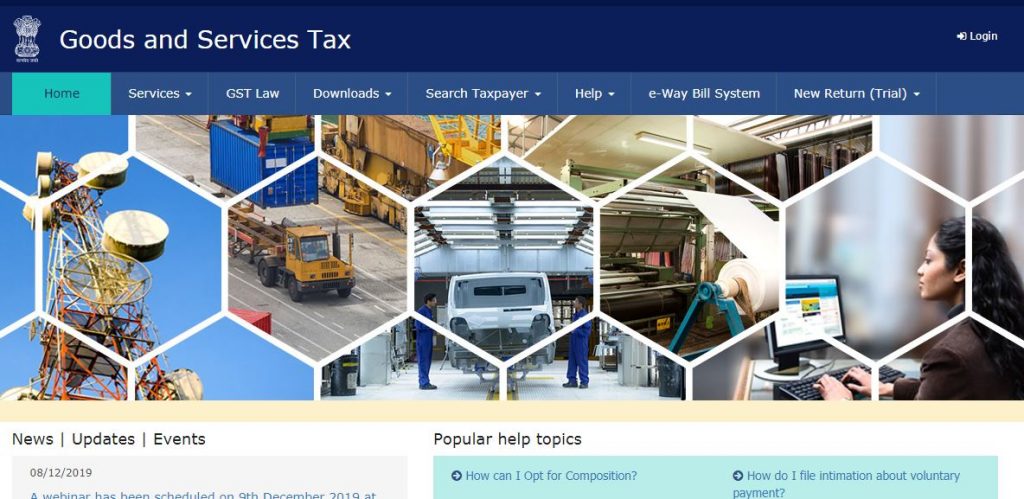
2. लॉगिन बटन
एक बार ऑनलाइन जीएसटी पोर्टल पर पहुंचने के बाद, ऊपर दिए गए चित्र में दायी और देखने पर सफ़ेद रंग का login (लॉगिन) बटन दिखाई दे रहा होगा। आप चित्र की सहायता से भी देख सकते है। अब आपको लॉगिन बटन पर क्लिक करना है।
3. लॉगिन विंडो
लॉगिन बटन पर क्लिक करने के बाद, आपके सामने एक नई विंडो खुलकर सामने आएगी। इस विंडो का नाम लॉगिन विंडो होगा। इसमें देखने पर आपको कुछ विकल्प देखने को मिलेंगे। इन विकल्पों में से सबसे पहला विकल्प यूजरनेम नाम का दिखाई देगा। इस विकल्प के ठीक नीचे आने पर एक बॉक्स भी दिखाई दे रहा होगा। आपको दिखाई दे रहा यूजरनेम रीसेट करना है।
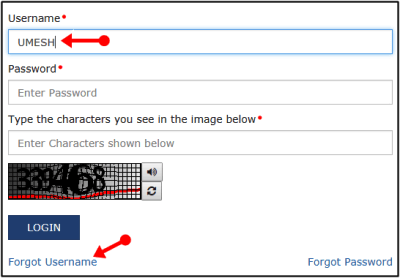
4. Forgot Username (फॉरगॉट यूजरनेम) ऑप्शन
लॉगिन विंडो में आने पर आपको कुछ विकल्प दिखाई देंगे। इस विंडो में सबसे नीचे आने पर आपको फॉरगॉट यूजरनेम नाम का ऑप्शन दिखाई दे रहा होगा। आप ऊपर चित्र की सहायता से भी देख सकते है। अब आपको इसी ऑप्शन पर क्लिक करना है।
5. Forgot Username (फॉरगॉट यूजरनेम) विंडो
फॉरगॉट यूजरनेम ऑप्शन पर क्लिक करने के बाद, अब आपके सामने एक नई विंडो देखने को मिलेगी। जिसका नाम फॉरगॉट यूजरनेम विंडो होगा। इस विंडो में पहुंचने पर आपको कुछ नए विकल्प दिखाई दे रहे होंगे। नीचे चित्र की सहायता से देखिये। इन सभी विकल्पों को नीचे एक-एक करके विस्तार से जानने की कोशिश करते है।
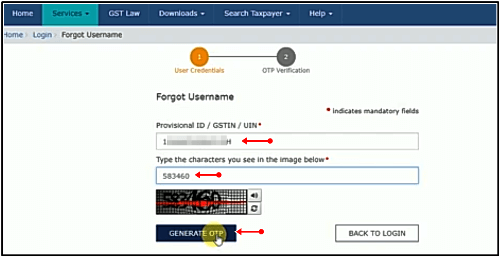
i) Provisional ID / GSTIN / UIN (प्रोविजनल आई.डी / जीएसटीआईएन / यूआईएन) विकल्प
फॉरगॉट यूजरनेम विंडो पर आने के बाद, सबसे पहले आपको प्रोविजनल आई.डी / जीएसटीआईएन / यूआईएन नाम का विकल्प दिखाई देगा। इसमें आपको पंजीकृत व्यक्ति की सहायता से प्रोविजनल आई.डी, जीएसटीआईएन आईडी या फिर यूआईएन आईडी को दर्ज करना होगा।
ii) Captcha (कैप्चा) विकल्प
आईडी भरने के बाद, अब आपको इसके नीचे आना होगा। इसके नीचे आने पर आपको कैप्चा नाम का विकल्प दिखाई दे रहा होगा। इस विकल्प के ठीक नीचे आने पर एक चित्र दिखाई दे रहा होगा। जिसमे कैप्चा नंबर दिखाई देगा। आपको इसी नंबर को कैप्चा विकल्प में भरना है।
iii) GENERATE OTP (जनरेट ओटीपी) बटन
फॉरगॉट यूजरनेम विंडो के अंदर दोनों विकल्पों को सही भरने के बाद, सबसे नीचे आने पर आपको नीले रंग का जनरेट ओटीपी नाम का बटन दिखाई दे रहा होगा। आप ऊपर चित्र की सहायता से भी देख सकते है। अब आपको इसी बटन पर क्लिक करना है।
iv) OTP (ओटीपी) विंडो
जनरेट ओटीपी बटन पर क्लिक करने के बाद, आपको एक नई विंडो दिखाई देगी। चित्र की सहायता से नीचे देखिये। इस विंडो में आपको अपनी रजिस्टर्ड जीमेल आईडी पर एक ओटीपी आया होगा। उस ओटीपी को आपको नीचे दिए गए बॉक्स में दर्ज करना होगा। उसके बाद, ठीक नीचे आने पर submit (सबमिट) नाम का बटन दिखाई देगा। अब आपको इसी पर क्लिक करना है।
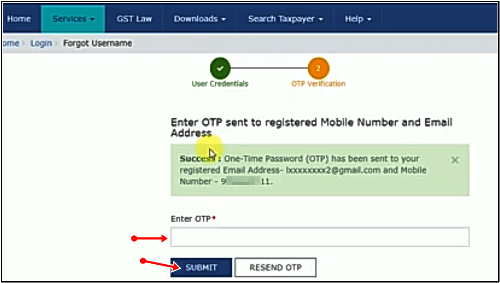
v) Login (लॉगिन) विंडो
ओटीपी दर्ज करके सबमिट बटन पर क्लिक करने के बाद, अब आपके सामने एक बार फिर से लॉगिन विंडो खुलकर सामने आएगी। इसके सबसे ऊपर देखने पर लिखा होगा की, आपके द्वारा यूजरनेम रीसेट करने पर आपका नया यूजरनेम आपके रजिस्टर्ड ईमेल आईडी पर भेज दिया है। इसके बाद आप आप अपनी ईमेल आईडी को चेक कर लीजिये। तो इस प्रकार आप अपना यूजरनेम रीसेट कर सकते है।
जीएसटी पासवर्ड रीसेट करने की प्रक्रिया कैसे होती है?
आपने ऊपर विस्तार से जाना की जीएसटी आईडी के अंतर्गत आप अपना यूजरनेम को कैसे रीसेट कर सकते है। यहाँ पर आपको जीएसटी पासवर्ड रीसेट करने की प्रक्रिया के बारे में बताने जा रहे है। इसकी प्रक्रिया को करने के लिए आपको कुछ चरणों से होकर गुजरना होगा। नीचे एक-एक करके इन सभी चरणों के बारे में विस्तार से जानने की कोशिश करते है।
1. जीएसटी पोर्टल
सबसे पहले आपको भारत सरकार द्वारा प्रदान किये गए ऑनलाइन जीएसटी पोर्टल पर जाना होगा। पोर्टल के होम पेज पर पहुंचने के बाद, सबसे की दायी ओर देखने पर login (लॉगिन) नाम का बटन दिखाई दे रहा होगा। आपको इसी बटन पर क्लिक करना है।
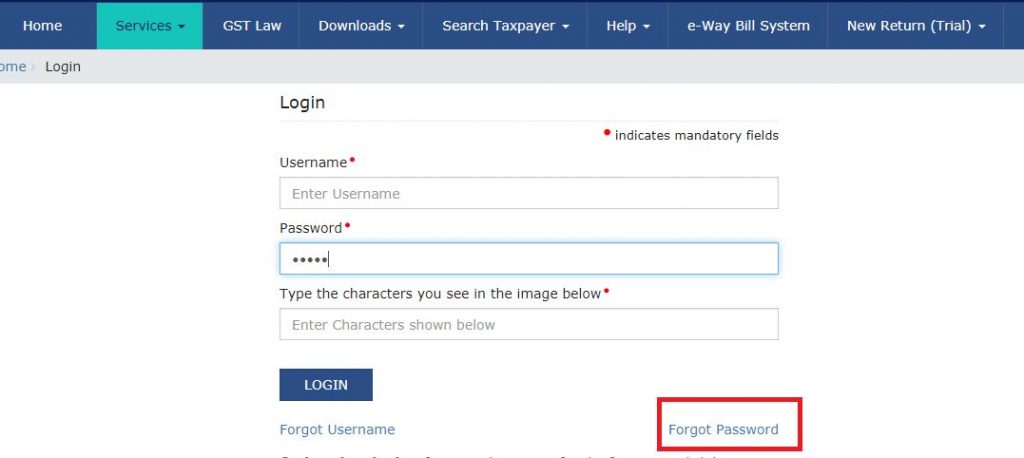
2. Login (लॉगिन) विंडो
लॉगिन बटन पर क्लिक करने के बाद, आपके सामने लॉगिन विंडो नाम का पेज दिखाई देगा। इस पेज में आपको कुछ विकल्प दिखाई दे रहे होंगे। इन सभी विकल्पों में से एक विकल्प सबसे नीचे Forgot Password (फॉरगॉट पासवर्ड) नाम का दिखाई दे रहा होगा। आप ऊपर चित्र की सहयाता से भी देख सकते है। अब आपको इसी ऑप्शन पर क्लिक करना है।
3. Forgot Password (फॉरगॉट पासवर्ड) विंडो
अब आपके सामने फॉरगॉट पासवर्ड नाम का पेज खुलकर सामने आयेगा। आप नीचे चित्र की सहायता से भी देख सकते है। इस चित्र में आपको कुछ ऑप्शन देखने को मिलेंगे। नीचे एक-एक करके इनके बारे में जानने की कोशिश करते है।
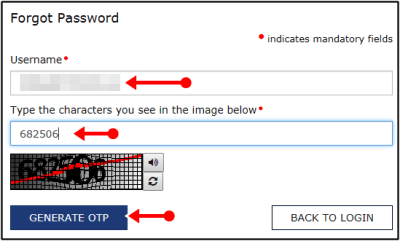
i. Username (यूजरनेम) ऑप्शन
फॉरगॉट पासवर्ड नाम के पेज में सबसे पहला ऑप्शन यूजरनेम नाम का दिखाई दे रहा होगा। चित्र की मदद से उप्पर देखिये। इस विकल्प के ठीक नीचे आने पर एक बॉक्स दिखाई देगा। इसमें आपको अपना रीसेट यूजरनेम को दर्ज करना होगा।
ii. Captcha (कैप्चा) ऑप्शन
यूजरनेम विकल्प को भरने के बाद, इसके नीचे कैप्चा नाम का विकल्प दिखाई देगा। इस विकल्प के नीचे आने पर चित्र की सहयाता से आपको कैप्चा भरना है। कैप्चा विकल्प को भरने के बाद, इसके नीचे आने पर नीले रंग का generate otp (जनरेट ओटीपी) नाम का बटन दिखाई दे रहा होगा। अब आपको इसी बटन पर क्लिक करना है।
iii. OTP (ओटीपी) ऑप्शन
जनरेट बटन पर क्लिक करने के बाद, आपके रजिस्टर्ड ईमेल अथवा फोन नंबर पर एक ओटीपी नंबर प्रदर्शित होगा। उस नंबर को आपको ओटीपी विंडो में दर्ज करना होगा।
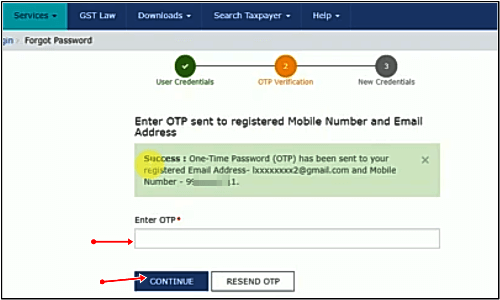
4. New Password (न्यू पासवर्ड) विंडो
ओटीपी को दर्ज करने के बाद, अब आपके सामने नए पासवर्ड के नाम से पेज खुलकर सामने आएगा। इस पेज में आपको दो विकल्प भरने के लिए दिखाई दे रहे होंगे। नीचे चित्र की सहयाता से देखिये। पहला विकल्प न्यू पासवर्ड नाम से दिखाई दे रहा होगा। इसमें आप अपनी मर्जी से कोई भी पासवर्ड दर्ज कर सकते है, लेकिन ध्यान रहे पासवर्ड में कैपिटल लेटर, स्माल लेटर, स्पेशल करेक्टर अथवा नंबर होना अनिवार्य है। जैसे की, Rohit17796@ ऐसा कुछ पासवर्ड आप अपनी मर्जी से रख सकते है। दूसरा विकल्प re-confirm (रेकॉन्फ़र्म पासवर्ड) नाम से होगा। इस विकल्प में आपको बिलकुल ऊपर वाला पासवर्ड दर्ज करना है। पासवर्ड को भरने के बाद, सबसे नीचे आने पर Submit (सबमिट) नाम के बटन पर क्लिक करिये। इसके उपरांत ही आपका पासवर्ड रीसेट अथवा चेंज हो गया है।
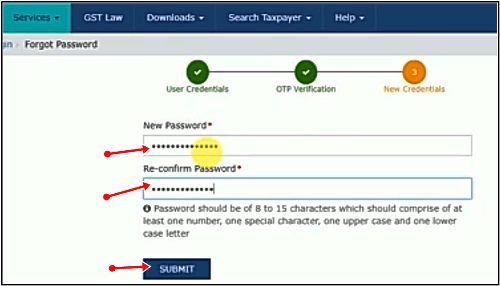
ऊपर प्रक्रिया की सहायता से आप अपने जीएसटी आईडी रीसेट (जीएसटी पासवर्ड रीसेट और यूजरनेम रीसेट) कर सकते है। कृपया अपनी जीएसटी आईडी किसी और को न दे, क्योकि ऐसा करने पर कोई व्यक्ति आपके जीएसटी आईडी का गलत उपयोग कर सकता है।

